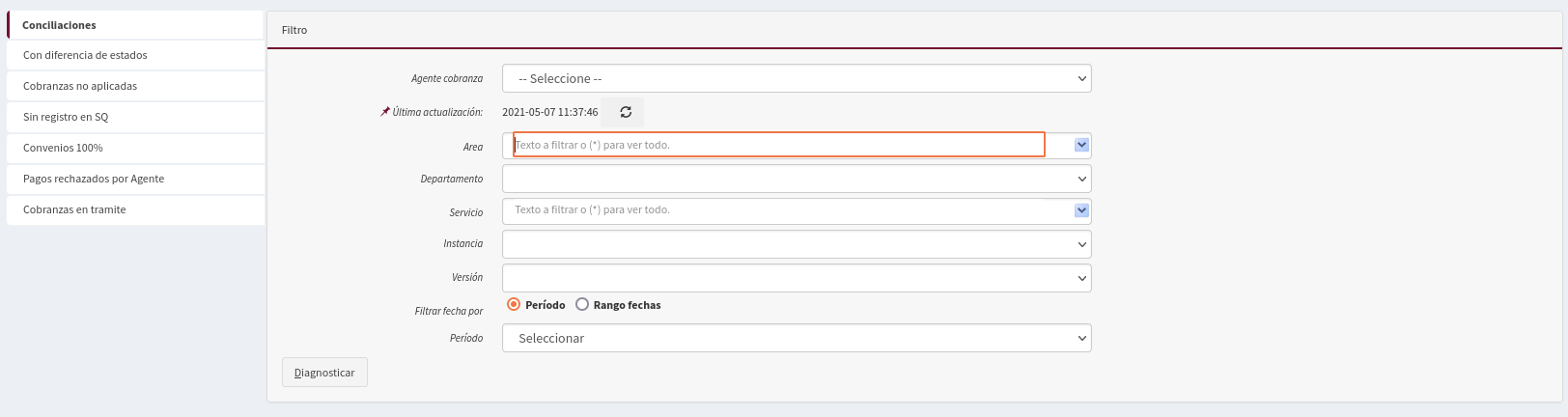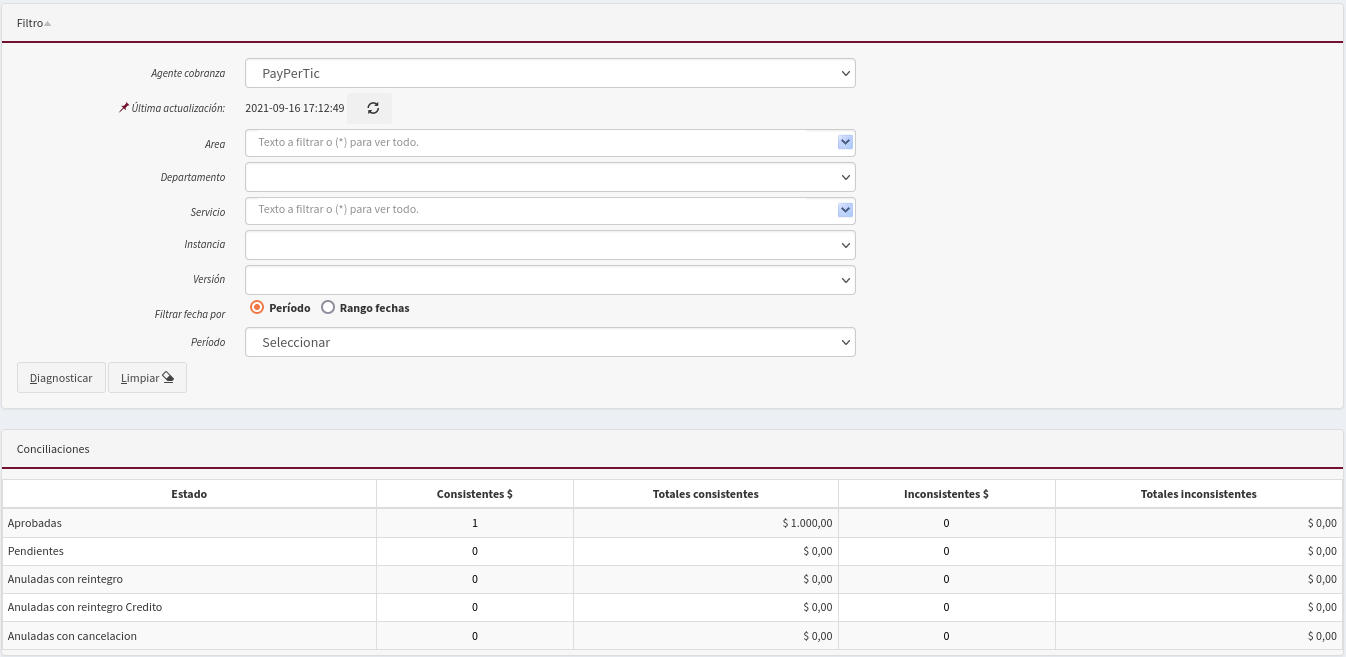Diferencia entre revisiones de «SIU-Sanaviron-Quilmes/version2.0.0/operacionesacad-concilcobra»
(→Conciliar) |
(→Conciliar cobranzas) |
||
| Línea 13: | Línea 13: | ||
== Inicio == | == Inicio == | ||
| − | El conciliador se conforma por una serie de filtro y | + | El conciliador se conforma por una serie de filtro y de diferentes solapas donde se catalogan según su estado el resultado de la conciliación. |
| Línea 20: | Línea 20: | ||
== Conciliar == | == Conciliar == | ||
El conciliador se ejecuta seleccionando el botón de actualización [[Archivo:SQ_2.0_-_Conciliar_Cobranzas_-_Botón_actualizar.png]] | El conciliador se ejecuta seleccionando el botón de actualización [[Archivo:SQ_2.0_-_Conciliar_Cobranzas_-_Botón_actualizar.png]] | ||
| + | Posteriormente se deberá seleccionar [[Archivo:SQ_2.0_-_Conciliador_-_Diagnosticar.png]] | ||
| + | Al ejecutar el conciliador traerá todos los registros de ventas desde la ultima vez ejecutado según los medios de pagos activos que se encuentre configurados en el archivo config.ini del [[SIU-Sanaviron-Quilmes/version2.0.0/instalar sq produccion#Agente de cobranzas|módulo GCO]]. | ||
| + | |||
| + | El reporte generado se registrará en la tabla del módulo SQ-Académico: '''rep_cobranzas_recibidas''' | ||
[[Archivo:SQ_2.0_-_Conciliar_Cobranzas_-_Diagnosticar_sin_filtro.png]] | [[Archivo:SQ_2.0_-_Conciliar_Cobranzas_-_Diagnosticar_sin_filtro.png]] | ||
| − | + | El resultado será un detalle de ventas conciliadas y su estado diferenciados entre Consistentes e Inconsistentes. | |
| + | |||
| + | == Diagnosticar según agente de cobranza == | ||
| + | Tomando de ejemplo PayperTIC, se deberá seleccionar desde el filtro 'Agente cobranza' y [[Archivo:SQ_2.0_-_Conciliador_-_Diagnosticar.png]]. | ||
| + | |||
| + | El resultado será el estado de las ventas conciliadas para el medio de pago seleccionado. | ||
| + | |||
| + | [[Archivo:SQ_2.0_-_Conciliar_Cobranzas_-_Diagnosticar_PayperTIC.png]] | ||
| + | |||
| + | |||
| + | Accediendo desde la cantidad de ventas se obtendrá un detalles mas amplio de las ventas: | ||
| − | + | [[Archivo:SQ_2.0_-_Conciliar_Cobranzas_-_Aprobadas_consistentes.png]] | |
Revisión actual del 16:43 17 sep 2021
Conciliar cobranzas
Módulo SQ : Académico
Ubicación en el Menú: Cobranzas
Objetivo: Solicitar un reporte de cobranzas registradas en el agente de cobranzas online (Mercadopago - PagoTIC) y compararlo con los registros de cobranzas que recibió en un periodo de tiempo. Solo serán reportadas al módulo SQ-Núcleo aquellas ventas que hayan sido conciliadas.
Inicio
El conciliador se conforma por una serie de filtro y de diferentes solapas donde se catalogan según su estado el resultado de la conciliación.
Conciliar
El conciliador se ejecuta seleccionando el botón de actualización ![]() Posteriormente se deberá seleccionar
Posteriormente se deberá seleccionar ![]()
Al ejecutar el conciliador traerá todos los registros de ventas desde la ultima vez ejecutado según los medios de pagos activos que se encuentre configurados en el archivo config.ini del módulo GCO.
El reporte generado se registrará en la tabla del módulo SQ-Académico: rep_cobranzas_recibidas
El resultado será un detalle de ventas conciliadas y su estado diferenciados entre Consistentes e Inconsistentes.
Diagnosticar según agente de cobranza
Tomando de ejemplo PayperTIC, se deberá seleccionar desde el filtro 'Agente cobranza' y ![]() .
.
El resultado será el estado de las ventas conciliadas para el medio de pago seleccionado.
Accediendo desde la cantidad de ventas se obtendrá un detalles mas amplio de las ventas: